Vecāku kontrole Nintendo Switch
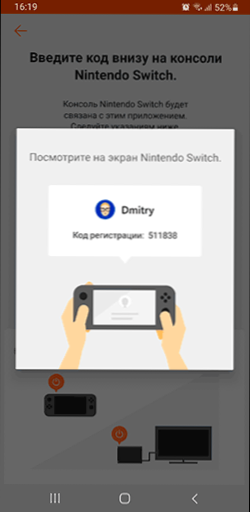
- 2485
- 770
- Ms. Evan Haag
Ja jums ir Nintendo slēdzis un bērni, pastāv liela varbūtība, ka viņi spēlēs biežāk, nekā jūs redzat: konsoles formas faktoram ir daudz sakara ar to. Un, iespējams, jūs vēlēsities kontrolēt spēles laiku un pašas palaistās spēles.
Šajā īsajā instrukcijā par vecāku kontroles ieviešanu Nintendo Switch, iespējas to iestatīt pašā konsolē un mobilajā lietojumprogrammā "Nintendo Switch vecāku kontrole" Android un iOS. Tas var būt arī interesants: vecāku kontrole Microsoft ģimenes drošības lietojumprogrammā operētājsistēmai Windows 10 un Xbox, vecāku kontrole iPhone un iPad, oficiālā vecāku vadība operētājsistēmai Android.
Vecāku kontrole uz Nintendo slēdzi
Lai izveidotu un konfigurētu vecāku kontroles funkcijas Nintendo Switch konsolē, pastāv divas iespējas:
- Veiciet visus iestatījumus pašā konsolē, sadaļā "Iestatījumi" - "Vecāku kontrole". Tomēr šajā gadījumā darbību uzskaites iespējas un ierobežojumu uzstādīšana būs ļoti mazas.
- Izmantojiet oficiālo Nintendo slēdža vecāku vadības lietojumprogrammu Android vai iPhone ir vēlamā opcija ar visplašākajām iespējām.
Tālāk tiks ņemta vērā otrā iespēja, lai iestatītu vecāku kontroli Nintendo Switch, darbības būs šādas:
- Lejupielādējiet Nintendo Switch konsoles vecāku vadības lietojumprogrammu no Google Play Play vai Apple App Store Apple Apple Apple App.
- Pēc lietojumprogrammas instalēšanas palaidiet to un dodieties uz savu Nintendo kontu.
- Jūs tiksit uzaicināts savienot slēdža konsoli ar lietojumprogrammu pa tālruni: tam jums būs jāievada tālrunī parādītais kods "Iestatījumi" - "Vecāku kontrole" konsolē (nepieciešama piekļuve internetam, atlasiet "Ja jūs jau esat lejupielādējis lietojumprogrammu").
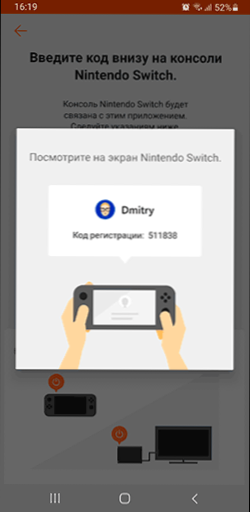
- Jautājiet galvenajiem lietojumprogrammu ierobežojumiem un iespēju izmantot noteiktas Nintendo slēdža funkcijas.
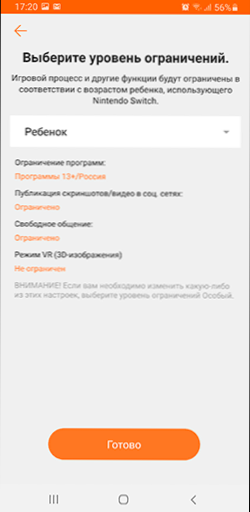
- Tūlīt pēc savienojuma instalēšanas jūs varat sākt skatīt informāciju un iestatījumus, kas ietver: spēles ierobežojumu iestatīšanu (ar iespēju noteikt ierobežojumus atsevišķi pēc dienām un norādīt “Laiks gulēt”, pēc kura vairs nav iespējams to Spēlēt), kā arī ierobežojums bērna vecumam.
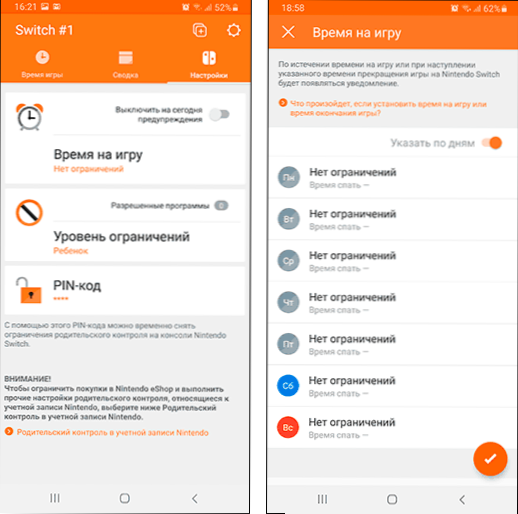
- Skatīt informāciju par spēlēm, kurās bērns spēlēja nedēļas dienās un laikam, kas pavadīts tam.
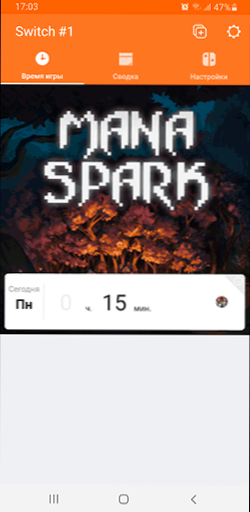
- Iestatījumos jūs varat mainīt automātiski ģenerēto ierobežojumu PIN kodu (to var izmantot pašā konsolē, lai kaut ko ātri atbloķētu, piemēram, spēle, kas nav piemērota noteiktam vecumam).
Un tagad dažas nianses, kas var būt svarīgas. Mana Nintendo slēdža konsole ir šāda: tikai man ir Nintendo konts, visi pirkumi un cita mijiedarbība ar Nintendo notiek caur to. Atlikušajiem ģimenes locekļiem pašā konsolē ir tikai "lietotāju" notis. Kā darbojas vecāku kontrole:
- Ziņojumi par lietošanu parāda, kurš lietotājs un ko viņš spēlēja - tiek parādīts viņa vārds un iemiesojums.
- Lietojumprogrammā norādītie ierobežojumi attiecas uz visiem lietotājiem, ieskaitot sevi, lai gan es jebkurā laikā varu ieviest PIN kodu (pat bez lietojumprogrammas), lai tos noņemtu.
- Daļa spēļu var izrādīties bloķēta noteiktā vecumā, šajā gadījumā, mēģinot sākt no palaišanas, tiks aizliegts, ka palaišana ir aizliegta, bet to var atrisināt, izmantojot konsoles pin-kodu vai viedtālruņa lietojumprogrammā.
- Informācija par bērna spēlēm netiek atjaunināta reālā laikā: dažreiz tā iet apmēram 20 minūtes pirms lietojumprogrammas atjaunināšanas informācijas, savukārt konsoles savienojuma pieejamība ir nepieciešama internetā.
Tomēr jūs to varat izdarīt savādāk: izveidojiet atsevišķu pilnu bērnu kontu Nintendo slēdzi (tas ir, reģistrēts vietnē, atšķirībā no "lietotāja", kas tika izveidots tikai konsolē) un pievienojiet to jūsu ģimenes grupai uz Nintendo vietne (pārslēdzieties uz vēlamo lapu var būt no lietojumprogrammas sadaļā "Iestatījumi", noklikšķinot uz saites "Vecāku kontrole Nintendo kontā), kas ļaus noteikt pirkumu ierobežojumus Nintendo eShop un citās vecāku kontrolē Parametri, kas saistīti ar grāmatvedības ierakstiem.
Es nepārbaudīju šo iespēju iestatīt vecāku kontroli - manā gadījumā nav nepieciešams izveidot Nintendo kontu bērniem, bet esmu pārliecināts, ka dažas grūtības nevajadzētu rasties.
- « Kā pilnībā izdzēst Nvidia GeForce pieredzi vai GeForce pieredzes spēles
- Microsoft ģimenes drošības lietotne, lai pārvaldītu vecāku vadību Windows 10, Android un Xbox »

